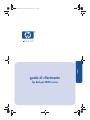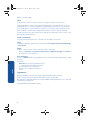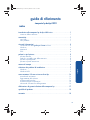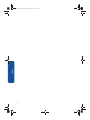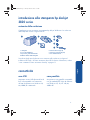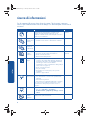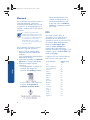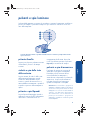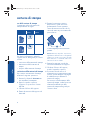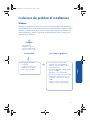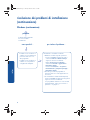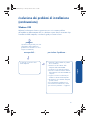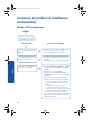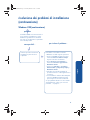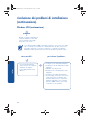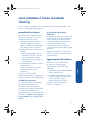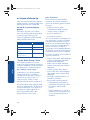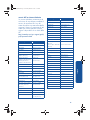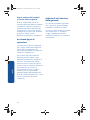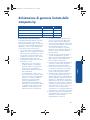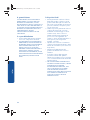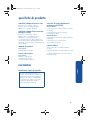HP Deskjet 3810/3820 Printer series Guida di riferimento
- Tipo
- Guida di riferimento

italiano
guida di riferimento
hp deskjet 3820 series
SubwayRG.book Page i Tuesday, March 5, 2002 3:35 AM

ii
italiano
Edizione 1 gennaio 2002
avviso
Le informazioni contenute in questo manuale sono soggette a modifica senza preavviso.
La Hewlett-Packard non fornisce alcuna garanzia riguardo al presente materiale, incluse, ma non
limitatamente ad esse, le garanzie implicite di commerciabilità e di idoneità per scopi particolari.
La Hewlett-Packard non è responsabile per eventuali errori contenuti in questo documento, né per
danni incidentali o derivanti dalla vendita, dal funzionamento o dall’uso di questo materiale.
È vietato fotocopiare, riprodurre o tradurre questo manuale in un’altra lingua senza il consenso scritto
della Hewlett-Packard Company.
termini e convenzioni
In questa guida di riferimento vengono utilizzati i seguenti termini e convenzioni:
termini
La stampante HP Deskjet 3820 series può essere denominata stampante HP Deskjet 3820, HP Deskjet
o stampante HP.
simboli
Il simbolo > guida in una serie di procedure del software. Ad esempio:
fare clic su Start/Avvio > Programmi > Hewlett-Packard > [stampante hp deskjet]
> note di rilascio
per visualizzare le note di rilascio.
avvisi di attenzione
Un avviso di Attenzione indica la possibilità che si siano verificati danni alla stampante HP o ad altri
dispositivi.
Ad esempio:
Attenzione! Non toccare gli ugelli dell’inchiostro
o i contatti di rame della cartuccia di stampa.
Ciò causerà otturazioni, imperfezioni
dell’inchiostro e collegamenti elettrici non
corretti.
ringraziamenti
Microsoft, MS-DOS, e Windows sono marchi registrati della Microsoft Corporation.
Adobe e Acrobat sono marchi registrati della Adobe Systems Incorporated.
Mac, Macintosh, AppleTalk e Mac OS sono marchi di fabbrica della Apple Computer, Inc., depositati
negli Stati Uniti e in altri Paesi.
Copyright 2002 Hewlett-Packard Company
SubwayRG.book Page ii Tuesday, March 5, 2002 3:35 AM

iii
italiano
guida di riferimento
introduzione alla stampante hp deskjet 3820 series . . . . . . . . . . . . . . . . . . .1
contenuto della confezione . . . . . . . . . . . . . . . . . . . . . . . . . . . . . . . . . . . .1
connettività . . . . . . . . . . . . . . . . . . . . . . . . . . . . . . . . . . . . . . . . . . . . . . . . .1
cavo USB . . . . . . . . . . . . . . . . . . . . . . . . . . . . . . . . . . . . . . . . . . . . . . . .1
cavo parallelo. . . . . . . . . . . . . . . . . . . . . . . . . . . . . . . . . . . . . . . . . . . . .1
ricerca di informazioni. . . . . . . . . . . . . . . . . . . . . . . . . . . . . . . . . . . . . . . . .2
visualizzazione della guida per l’utente in linea . . . . . . . . . . . . . . . . . . . . .3
Windows . . . . . . . . . . . . . . . . . . . . . . . . . . . . . . . . . . . . . . . . . . . . . . . .3
Macintosh . . . . . . . . . . . . . . . . . . . . . . . . . . . . . . . . . . . . . . . . . . . . . . .4
DOS . . . . . . . . . . . . . . . . . . . . . . . . . . . . . . . . . . . . . . . . . . . . . . . . . . .4
pulsanti e spie luminose. . . . . . . . . . . . . . . . . . . . . . . . . . . . . . . . . . . . . . . .5
pulsante Annulla . . . . . . . . . . . . . . . . . . . . . . . . . . . . . . . . . . . . . . . . . . .5
simbolo e spia dello stato della cartuccia . . . . . . . . . . . . . . . . . . . . . . . . . .5
pulsante e spia Riprendi . . . . . . . . . . . . . . . . . . . . . . . . . . . . . . . . . . . . . .5
pulsante e spia di accensione . . . . . . . . . . . . . . . . . . . . . . . . . . . . . . . . . .5
cartucce di stampa. . . . . . . . . . . . . . . . . . . . . . . . . . . . . . . . . . . . . . . . . . . .6
risoluzione dei problemi di installazione . . . . . . . . . . . . . . . . . . . . . . . . . . . .7
Windows . . . . . . . . . . . . . . . . . . . . . . . . . . . . . . . . . . . . . . . . . . . . . . . .7
Windows USB. . . . . . . . . . . . . . . . . . . . . . . . . . . . . . . . . . . . . . . . . . . . .9
come contattare il Centro assistenza clienti hp. . . . . . . . . . . . . . . . . . . . . . .13
procedura di assistenza . . . . . . . . . . . . . . . . . . . . . . . . . . . . . . . . . . . . .13
aggiornamenti del software . . . . . . . . . . . . . . . . . . . . . . . . . . . . . . . . . .13
assistenza telefonica hp . . . . . . . . . . . . . . . . . . . . . . . . . . . . . . . . . . . . .14
assistenza hp per le riparazioni . . . . . . . . . . . . . . . . . . . . . . . . . . . . . . .16
richiesta di un’estensione della garanzia . . . . . . . . . . . . . . . . . . . . . . . . .16
dichiarazione di garanzia limitata della stampante hp . . . . . . . . . . . . . . . .17
specifiche di prodotto. . . . . . . . . . . . . . . . . . . . . . . . . . . . . . . . . . . . . . . . .19
normative . . . . . . . . . . . . . . . . . . . . . . . . . . . . . . . . . . . . . . . . . . . . . . . . .19
stampante hp deskjet 3820
indice
SubwayRG.book Page iii Tuesday, March 5, 2002 3:35 AM

iv
italiano
SubwayRG.book Page iv Tuesday, March 5, 2002 3:35 AM

italiano
1
introduzione alla stampante hp deskjet
3820 series
contenuto della confezione
Complimenti per aver acquistato una stampante hp deskjet 3820 series. La confezione
della stampante contiene i seguenti articoli:
1. stampante
2. poster di installazione
3. la presente guida di riferimento
4. CD del software della stampante
5. cartuccia del nero (hp 15)
6. cartuccia in tricromia (hp 78)
7. cavo di alimentazione
Se qualcuno degli articoli elencati non è contenuto nella confezione, rivolgersi al
rivenditore HP locale o al Centro assistenza clienti HP. Per ulteriori informazioni, vedere
“come contattare il Centro assistenza clienti hp” a pagina 13.
2
3
1
4
5
6
7
connettività
cavo USB
Acquistare un cavo USB (Universal Serial
Bus) 2.0 compatibile con la massima
velocità da utilizzare con Windows 98,
Me, 2000, XP e Macintosh.
cavo parallelo
Acquistare un cavo parallelo compatibile
con gli standard IEEE-1284 da utilizzare
con Windows 95, 98, NT 4.0, Me,
2000 e XP.
SubwayRG.book Page 1 Tuesday, March 5, 2002 3:35 AM

2
italiano
ricerca di informazioni
Con la stampante HP vengono forniti diversi documenti. Tali documenti contengono
istruzioni per l’installazione del software di stampa, l’uso della stampante e la richiesta di
assistenza.
vedere… per informazioni su… piattaforma
CD Configurazione della stampante e installazione del
software di stampa mediante il CD fornito con la
stampante. Il CD del software della stampante contiene le
istruzioni per l’installazione.
Windows
poster di
installazione di
Windows
• Installazione e risoluzione dei problemi
• Installazione del software e dell’hardware di stampa
Windows
poster di
installazione
per Macintosh
Istruzioni di installazione per Macintosh Macintosh
la presente
guida di
riferimento
• Contenuto della confezione della stampante
• Risoluzione di altri problemi di installazione
• Centro assistenza clienti HP
• Garanzia della stampante HP
Windows
Macintosh
Assistente alla
stampa
• Guida per l’utente in linea per l’uso, la manutenzione e la
risoluzione dei problemi della stampante; dichiarazioni
di garanzia, dichiarazioni di compatibilità ambientale;
normative (per istruzioni sulle modalità di
visualizzazione, vedere “visualizzazione della guida per
l’utente in linea” a pagina 3).
• Centro assistenza clienti HP
• Idee per la stampa
• Collegamenti ai siti di shopping in linea per altri
prodotti HP
• Strumenti e aggiornamenti
Windows
Guida per
l’utente in linea
Informazioni complete sul prodotto relative a quanto segue:
• Uso, manutenzione e risoluzione dei problemi della
stampante
• Dichiarazione di garanzia
• Dichiarazione di compatibilità ambientale e normative
Per istruzioni sulle modalità di visualizzazione, vedere
“visualizzazione della guida per l’utente in linea” a
pagina 3.
Macintosh
note di rilascio Problemi comuni di compatibilità software.
• fare clic su Start/Avvio > Programmi >
Hewlett-Packard > [stampante hp deskjet] > note di
rilascio
Windows
la presente
guida di
riferimento
Le informazioni sui sistemi DOS sono disponibili a pagina 4
della presente guida di riferimento.
DOS
hp deskjet
3820 series
SubwayRG.book Page 2 Tuesday, March 5, 2002 3:35 AM

italiano
3
visualizzazione della guida per l’utente in linea
La guida per l’utente in linea fornisce istruzioni relative all’uso della stampante HP. Vengono
fornite anche informazioni per la soluzione di eventuali problemi della stampante.
Windows
Quando si installa il software della
stampante, la
guida per l’utente
in linea
viene installata automaticamente.
Aprire
la guida per l’utente mediante
l’Assistente per la stampante HP; questo
strumento offre le seguenti funzioni:
• Assistenza mediante il
Centro
assistenza clienti HP
• Idee per la stampa
• Collegamenti ai siti di shopping in
linea per altri prodotti HP
• Strumenti e aggiornamenti
L’icona dell’assistente alla stampa hp
viene
visualizzata sul desktop di Windows una
volta installato il software della stampante.
Fare doppio clic sull’
icona per aprire
l’
Assistente per la stampante hp.
visualizzazione della guida per
l’utente
Per visualizzare la guida per l’utente,
effettuare le seguenti operazioni:
1.
Fare doppio clic sull’icona dell’
assistente
alla stampa hp
sul desktop del computer
.
Viene visualizzata la finestra
dell’Assistente per la stampante HP.
2. Fare clic sul pulsante della guida per
l’utente
per visualizzare gli argomenti
della guida.
È anche possibile aprire la guida per
l’utente dal menu di avvio facendo clic
su
Start/Avvio > Programmi > Hewlett-
Packard
> [stampante hp deskjet] > guida
per l’utente
.
versioni della guida per l’utente in
Adobe Acrobat
La guida per l’utente è disponibile nelle
seguenti lingue:
• Arabo
• Greco
• Ebraico
• Turco
Se si desidera visualizzare la guida per
l’utente in una delle lingue disponibili,
effettuare le seguenti operazioni:
1. Fare doppio clic sull’icona dell’assistente
alla stampa hp
sul desktop del computer.
2. Fare clic sul pulsante della guida per
l’utente
nella schermata
dell’Assistente alla stampa HP.
3. Selezionare l’opzione che indica la
disponibilità della guida per l’utente in
altre lingue
nella parte inferiore dello
schermo.
4. Inserire il CD del software della
stampante nell’unità CD-ROM del
computer.
5. Selezionare la lingua nell’elenco
visualizzato.
• Se Acrobat Reader è installato sul
computer, viene visualizzata la
guida per l’utente.
• Se Acrobat Reader non è installato
sul computer, viene installato
automaticamente in modo da
consentire la visualizzazione della
guida per l’utente.
Utilizzare Acrobat versione 4.0
o successive per visualizzare la guida
per l’utente.
SubwayRG.book Page 3 Tuesday, March 5, 2002 3:35 AM

4
italiano
Macintosh
Per visualizzare la guida per l’utente sui
computer Macintosh, è necessario
utilizzare Acrobat Reader versione 4.0
o successive. Se Acrobat Reader non è
installato, installarlo dal CD del software
di stampa.
Per visualizzare la guida per l’utente,
effettuare le seguenti operazioni:
1. Inserire il CD del software della
stampante nell’unità CD-ROM del
computer.
Viene visualizzata la schermata della
stampante
HP Deskjet.
2. Selezionare la cartella con il Manuale
dell’utente
per la lingua desiderata.
3. Effettuare una delle seguenti
operazioni:
• Se Acrobat Reader è installato sul
computer, fare doppio clic
sull’icona della
Guida per l’utente.
• In caso contrario, fare doppio clic
sull’icona del
Programma di
installazione di Acrobat Reader
.
Adobe Acrobat Reader viene
installato automaticamente. Al
termine dell’installazione, fare
doppio clic sull’icona
Guida per
l’utente
per visualizzare la guida
per l’utente.
DOS
Nei sistemi operativi DOS, le
informazioni sono contenute in un
documento di testo denominato
dosread.txt. Questo file si trova sul CD
del software della stampante nella
directory
<codice lingua>\djcp\.
Sostituire
<codice di lingua> con
l’appropriato codice dall’elenco
seguente. Ad esempio, per leggere il file
in inglese, aprire il file
dosread.txt nella
directory
enu\djcp\.
Il supporto DOS non è disponibile per
tutte le lingue e tutti i paesi/aree.
Se si utilizza il sistema Mac OS X,
visualizzare la guida per l’utente in linea
mediante Adobe Acrobat Reader versione
4.0 o successive. Se si utilizza la funzione
di visualizzazione in anteprima del
sistema Mac OS X, non è possibile
spostarsi tra i vari argomenti della guida
per l’utente in linea.
per questa lingua… utilizzare questo
codice…
Ceco csy
Cinese semplificato chs
Cinese tradizionale cht
Coreano kor
Danese dan
Finlandese fin
Francese fra
Inglese enu
Italiano ita
Norvegese non
Olandese nld
Polacco plk
Portoghese ptb
Russo rus
Spagnolo esm
Svedese svc
Tedesco deu
Ungherese hun
SubwayRG.book Page 4 Tuesday, March 5, 2002 3:35 AM

italiano
5
pulsanti e spie luminose
I pulsanti della stampante consentono di accendere o spegnere la stampante, annullare un
processo di stampa o riprendere la stampa. Le spie forniscono indicazioni visive sullo
stato della stampante.
1. Pulsante Annulla 2. Simbolo e spia dello stato della cartuccia 3. Pulsante e spia Riprendi 4. Pulsante
e spia di accensione
pulsante Annulla
La pressione di questo pulsante consente
di annullare il processo di stampa
corrente.
simbolo e spia dello stato
della cartuccia
La spia accanto al simbolo dello stato
della cartuccia lampeggia quando
l’inchiostro della cartuccia sta per
esaurirsi, quando la cartuccia non è
stata installata correttamente o quando il
coperchio superiore della stampante è
aperto.
pulsante e spia Riprendi
La spia Riprendi lampeggia quando è
richiesta un’azione quale il caricamento
della carta o l’eliminazione di un
inceppamento della carta. Una volta
risolto il problema, premere il pulsante
Riprendi per continuare la stampa.
pulsante e spia di accensione
Il pulsante di accensione consente di
accendere e spegnere la stampante.
Potrebbero essere necessari alcuni
secondi affinché la stampante si
accenda una volta premuto il pulsante di
accensione. La spia verde accanto al
pulsante di accensione lampeggia
quando la stampante è occupata.
Attenzione! Per accendere e spegnere la
stampante, utilizzare sempre il pulsante di
accensione nella parte anteriore della
stampante. Se si ricorre a una basetta di
controllo, a un dispositivo di protezione
da sovratensione o a un interruttore a
parete per accendere e spegnere la
stampante, potrebbero verificarsi guasti
nella stampante.
SubwayRG.book Page 5 Tuesday, March 5, 2002 3:35 AM

6
italiano
cartucce di stampa
uso delle cartucce di stampa
La stampante utilizza le cartucce di
stampa indicate di seguito:
Per ulteriori informazioni, vedere le
seguenti sezioni della guida per l’utente
in linea:
• sostituzione della cartuccia di stampa
• manutenzione della cartuccia di
stampa
• recupero della cartuccia di stampa
sostituzione della cartuccia di stampa
Per sostituire una cartuccia di stampa,
effettuare le seguenti operazioni:
1. Premere il pulsante di alimentazione
per accendere la stampante.
2. Aprire il coperchio superiore.
Il supporto si sposta verso il centro
dell’asta.
3. Sollevare il blocco del supporto.
4. Estrarre la cartuccia dal supporto ed
eliminarla.
5. Estrarre la cartuccia sostitutiva
dall’involucro, quindi rimuovere
delicatamente il nastro protettivo.
Tenere la cartuccia in modo che la
striscia di rame sia posizionata nella
parte inferiore.
1. tirare la linguetta per rimuovere il nastro
protettivo
Attenzione! Per impedire otturazioni,
imperfezioni dell’inchiostro e collegamenti
elettrici non corretti, non toccare gli ugelli
della cartuccia o i contatti di rame e non
rimuovere le strisce di rame.
6. Premere la cartuccia in modo da
collocarla saldamente nel supporto.
7. Chiudere il blocco del supporto,
quindi il coperchio superiore.
8. Assicurarsi che nel vassoio di
alimentazione sia stata caricata carta
comune, quindi stampare una pagina
di calibrazione per allineare le
cartucce di stampa.
Per istruzioni sull’allineamento delle
cartucce di stampa, vedere la sezione
relativa alla calibrazione delle
cartucce di stampa nella guida per
l’utente in linea.
cartuccia numero di
selezione
numero del
prodotto
nero c6615
tricromia c6578
SubwayRG.book Page 6 Tuesday, March 5, 2002 3:35 AM

italiano
7
risoluzione dei problemi di installazione
Windows
Utilizzare le informazioni in questa sezione se si riscontrano problemi nell’installazione
della stampante HP. Se si desidera ricevere ulteriore assistenza dopo l’installazione della
stampante, consultare la guida per l’utente in linea nell'Assistente per la stampante. Per
ulteriori informazioni, vedere “visualizzazione della guida per l’utente” a pagina 3 di
questa guida di riferimento.
• L’esecuzione automatica
è disattivata.
• Il computer non riesce ad
individuare il programma
autorun.exe sul CD-ROM.
cause possibili… per risolvere il problema…
Il programma di
installazione non viene
avviato automaticamente
quando si inserisce il CD.
1.Inserire il CD del software della
stampante nell’unità CD-ROM del
computer. Assicurarsi di posizionare
correttamente il CD.
2.Selezionare
Start/Avvio > Esegui, quindi
fare clic su
Sfoglia.
3.Individuare l’icona del CD-ROM.
4.Fare clic sul file
setup.exe, quindi su Apri.
5.Nella finestra di dialogo Esegui viene
visualizzato il file setup.exe. Fare clic
su
OK.
6.Seguire le istruzioni visualizzate per
installare il software della stampante.
Problema
SubwayRG.book Page 7 Tuesday, March 5, 2002 3:35 AM

8
italiano
risoluzione dei problemi di installazione
(continuazione)
Windows (continuazione)
cause possibili…
per risolvere il problema…
Il software della stampante
non viene installato
correttamente.
problema
• Potrebbe essersi verificato un
conflitto con il programma di
protezione anti-virus o con
altri programmi.
• Potrebbe essersi verificato un
conflitto con una periferica
collegata alla stampante.
Disinstallare e reinstallare il software.
1.Effettuare una delle seguenti operazioni:
• Inserire il CD-ROM nell’apposita unità e
selezionare
Rimuovi software di stampa.
Seguire le istruzioni visualizzate.
• Aprire l’
Assistente per la stampante e
selezionare
Strumenti e aggiornamenti >
Disinstalla il software.
• Selezionare
Start/Avvio > Programmi >
Hewlett-Packard > [stampante hp deskjet] >
Disinstalla il software.
2.Chiudere gli eventuali programmi di
protezione anti-virus o altre applicazioni in
esecuzione.
3.Per reinstallare il software della stampante,
inserire il CD-ROM nell’apposita unità, quindi
seguire le istruzioni visualizzate.
Se il programma software non viene avviata
automaticamente, vedere “per risolvere il
problema…” a pagina 7.
SubwayRG.book Page 8 Tuesday, March 5, 2002 3:35 AM

italiano
9
risoluzione dei problemi di installazione
(continuazione)
Windows USB
Utilizzare le informazioni fornite in questa sezione se si riscontrano problemi
nell’installazione della stampante HP. Se si desidera ricevere ulteriore assistenza dopo
l’installazione della stampante, consultare la guida per l’utente in linea.
Il computer non rileva il driver
della stampante.
cause possibili… per risolvere il problema…
L’operazione Plug and Play non viene
completata (l’utility Installazione
guidata Nuovo hardware non viene
eseguita correttamente).
1.Annullare l’utility Installazione guidata
Nuovo hardware.
2.Estrarre il CD del software della
stampante dall’unità CD-ROM.
3.Scollegare il cavo USB dal computer.
4.Inserire nuovamente il CD del software
della stampante nell’unità CD-ROM del
computer.
5.Seguire le istruzioni visualizzate per
installare il software della stampante.
6.Ricollegare il cavo USB alla stampante
quando richiesto.
Se il programma di installazione non
viene avviato automaticamente, vedere
“per risolvere il problema…” a pagina 7.
problema
SubwayRG.book Page 9 Tuesday, March 5, 2002 3:35 AM

10
italiano
risoluzione dei problemi di installazione
(continuazione)
Windows USB (continuazione)
È possibile che il sistema operativo
in uso non sia Windows 98, Me,
2000 o XP.
cause possibili… per risolvere il problema…
La stampante è stata installata
prima di inserire il CD e collegata
al computer mediante un cavo USB.
L’utility Installazione guidata Nuovo
hardware non è stata visualizzata.
Accertarsi che Windows 98, Me, 2000 o XP sia in
esecuzione. In caso contrario, eseguire il
collegamento mediante un cavo parallelo.
1.Fare clic su
Start/Avvio > Impostazioni > Pannello
di controllo
oppure su Start/Avvio > Pannello di
controllo.
2.Fare doppio clic sull’icona Sistema.
3.Selezionare la
scheda Gestione periferiche o la
scheda
Hardware e fare clic sul pulsante Gestione
periferiche
.
4.Fare clic sull’icona del segno
più (+) accanto
all’opzione Controller per Universal Serial Bus.
• Se l’elenco include un controller host USB e un
hub principale USB, la connessione USB è
abilitata.
• Se questi dispositivi non sono elencati,
consultare la documentazione fornita con il
computer o rivolgersi al produttore del computer
per ulteriori informazioni circa l’abilitazione e
l’impostazione della connessione USB.
5.Se non si è in grado di abilitare la connessione
USB, utilizzare un cavo parallelo per collegare la
stampante al computer.
È possibile che il computer non
supporti la tecnologia USB.
problema
1.Scollegare e ricollegare il cavo USB alla
stampante.
2.Accertarsi che il cavo sia collegato correttamente.
Il cavo USB potrebbe non essere
collegato correttamente.
SubwayRG.book Page 10 Tuesday, March 5, 2002 3:35 AM

italiano
11
risoluzione dei problemi di installazione
(continuazione)
Windows USB (continuazione)
problema
cause possibili…
Disinstallare e reinstallare il software.
1.Effettuare una delle seguenti operazioni:
• Inserire il CD-ROM nell’apposita unità e
selezionare
Rimuovi software di stampa.
Seguire le istruzioni visualizzate.
• Aprire l’
Assistente per la stampante e
selezionare
Strumenti e aggiornamenti >
Disinstalla il software.
• Selezionare
Start/Avvio > Programmi >
Hewlett-Packard > [stampante hp deskjet] >
Disinstalla il software.
2.Chiudere gli eventuali programmi di
protezione anti-virus o altre applicazioni in
esecuzione.
3.Per reinstallare il software della stampante,
inserire il CD-ROM nell’apposita unità,
quindi seguire le istruzioni visualizzate.
Se il programma software non viene avviato
automaticamente, vedere “per risolvere il
problema…” a pagina 7.
per risolvere il problema…
Il sistema operativo ha interrotto
l’installazione prima che fosse
completata.
L’installazione USB viene interrotta. Ad un
nuovo tentativo di installazione, l’utility
Installazione guidata Nuovo hardware
non viene più visualizzata e la porta USB
non risulta disponibile.
SubwayRG.book Page 11 Tuesday, March 5, 2002 3:35 AM

12
italiano
risoluzione dei problemi di installazione
(continuazione)
Windows USB (continuazione)
Quando si collega la stampante al
computer mediante un cavo USB,
viene visualizzato il messaggio
“Dispositivo sconosciuto”.
• Si è accumulata elettricità
statica nel cavo che collega la
stampante al computer.
• Il cavo USB potrebbe essere
difettoso.
1.Scollegare il cavo USB dalla stampante.
2.Scollegare il cavo di alimentazione dalla
stampante.
3.Attendere circa 30 secondi.
4.Collegare il cavo di alimentazione alla
stampante.
5.Collegare il cavo USB alla stampante.
6.Se il messaggio “Dispositivo sconosciuto”
continua ad essere visualizzato nella
finestra di dialogo Nuovo componente
hardware individuato e non si utilizza
Windows 2000, sostituire il cavo USB
o utilizzare un cavo parallelo.
per risolvere il problema…
cause possibili…
problema
Se si utilizza Windows 2000, il messaggio “Dispositivo sconosciuto” non indica
che si è verificato un problema. Se si utilizza Windows 98, Me o XP, invece, il
messaggio “Dispositivo sconosciuto” indica che si è verificato un problema.
Effettuare una delle operazioni di risoluzione dei problemi riportate di seguito.
SubwayRG.book Page 12 Tuesday, March 5, 2002 3:35 AM

italiano
13
come contattare il Centro assistenza
clienti hp
Il Centro assistenza clienti HP fornisce consigli utili sull’uso della stampante HP o sulla
risoluzioni dei problemi della stampante.
procedura di assistenza
La procedura di assistenza HP è più
efficace se si ricercano le soluzioni
nell’ordine indicato di seguito:
1. Utilizzare la guida per l’utente in
linea. Per maggiori informazioni,
vedere “visualizzazione della guida
per l’utente in linea” a pagina 3.
2. Accedere al servizio di assistenza in
linea HP.
• Ricercare nelle pagine Web di
assistenza HP un aiuto specifico
per un determinato prodotto
• Inviare alla HP un messaggio di
posta elettronica
3. Contattare telefonicamente il servizio
di assistenza HP.
Per ulteriori informazioni, vedere
“assistenza telefonica hp” a
pagina 14.
Le opzioni e la disponibilità
dell’assistenza variano a seconda del
prodotto, del paese/area e della lingua.
siti Web di assistenza hp
Se si dispone dell’accesso a Internet,
è possibile ottenere numerose
informazioni utili sulla stampante.
Accedere al sito Web HP per ottenere
il software della stampante e le
informazioni di supporto più aggiornati
all’indirizzo:
www.hp.com/cposupport/
loc/regional.html
oppure www.hp.com/
support
.
assistenza hp tramite posta
elettronica
Messaggi personali di posta elettronica
forniscono risposte dirette da parte dei
tecnici del servizio di assistenza HP.
L’assistenza tramite posta elettronica
risulta particolarmente utile per
formulare quesiti tecnici o ricevere
risposte specifiche in base alle esigenze
personali.
Digitare la domanda in un modulo sul
Web per ricevere una risposta tramite
posta elettronica.
aggiornamenti del software
Utilizzare uno dei metodi indicati
di seguito per ottenere copie o
aggiornamenti del software della
stampante:
• Scaricare il software della stampante
dal sito Web della HP.
• Contattare telefonicamente il Centro
assistenza clienti HP per richiedere
un CD contenente i file per
l’aggiornamento del software.
Vedere “numeri dell’assistenza
telefonica” a pagina 15.
SubwayRG.book Page 13 Tuesday, March 5, 2002 3:35 AM

14
italiano
assistenza telefonica hp
La HP offre assistenza telefonica gratuita
durante il periodo di assistenza telefonica
gratuita specificato per la stampante.
periodo di assistenza telefonica
gratuita
Nell’elenco seguente sono indicati i
periodi di assistenza telefonica gratuita
in base al paese e alla regione.
Vengono applicate le tariffe standard
delle compagnie telefoniche.
* Europa, Medio Oriente e Africa
Per l’assistenza telefonica in Europa,
visitare il sito Web riportato di seguito per
verificare i dettagli e le condizioni relative
a ciascun paese e a ciascuna regione:
http://www.hp.com/go/support.
In alternativa, è possibile richiedere
assistenza al proprio rivenditore o
contattare la HP al numero di telefono
indicato per il proprio paese o la
propria regione. Vedere “numeri
dell’assistenza telefonica” a pagina 15.
A conferma del costante impegno della
HP teso al miglioramento del servizio di
assistenza telefonica, il sito Web offre
informazioni sempre aggiornate in
merito alle caratteristiche e alla
disponibilità dei servizi offerti.
prima di telefonare
Prima di telefonare per richiedere
assistenza, provare ad utilizzare le
opzioni di assistenza gratuita riportate
di seguito:
• guida per l’utente; vedere
“visualizzazione della guida per
l’utente in linea” a pagina 3.
• poster di installazione
• assistenza in linea HP
Se le risorse descritte in precedenza non
sono sufficienti a risolvere il problema,
contattare telefonicamente un tecnico
del servizio di assistenza HP avendo di
fronte il computer e la stampante. Per
ottenere un servizio più rapido, è
consigliabile fornire immediatamente le
informazioni necessarie sulle operazioni
già effettuate per risolvere il problema.
Per fornire assistenza, la HP richiede le
seguenti informazioni:
• Numero del modello della stampante
(indicato sull’etichetta nella parte
anteriore della stampante)
• Numero di serie della stampante
(indicato nella parte inferiore della
stampante)
• Sistema operativo del computer
• Versione del driver della stampante
(denominato anche software della
stampante)
• Messaggi visualizzati quando si è
verificato il problema
• Risposte alle seguenti domande:
– Il problema si è già verificato in
precedenza? È possibile riprodurre
la situazione che ha causato
l’errore?
– È stato installato nuovo software o
hardware sul computer nel periodo
in cui il problema ha iniziato a
verificarsi?
paese/regione assistenza telefonica
America settentrionale 90 giorni
Asia (Pacifico) 1 anno
Europa, Medio Oriente,
Africa
Vedere di seguito*
America Latina
(Messico incluso)
1 anno
SubwayRG.book Page 14 Tuesday, March 5, 2002 3:35 AM

italiano
15
numeri dell’assistenza telefonica
Se occorre richiedere assistenza per la
risoluzione di un problema, contattare il
servizio di assistenza HP a uno dei
numeri di telefono riportati nella tabella
seguente. L’elenco più aggiornato di tali
numeri per ciascun paese e ciascuna
regione è disponibile sul sito Web della
HP:
http://www.hp.com/cpso-support/guide/
psd/expectations.html
paese/regione numero di telefono
Africa/Medio Oriente 41 22 780 71 11
America Centrale 1-800-711-2884
Argentina 0810 555 5520
Australia 03 8877 8000
Austria 0660 6386
Belgio (olandese)
Belgio (francese)
02 626 8806
02 626 8807
Brasile (all’interno
dell’area di San Paolo)
Brasile (all’esterno
dell’area di San Paolo)
3747-7799
0-800-157751
Canada 905 206 4663
Caraibi 1-800-711-2884
Cile 800 36 0999
Cina 010 6564 5959
Colombia 9-800-114-726
Corea (Seul)
Corea (fuori Seul)
02 3270 0700
080 999 0700
Costa Rica 0-800-011-0524
Danimarca 39 29 4099
Ecuador (area andina)
Ecuador (area del
Pacifico)
1-800-711-2884
1-800-225528
Filippine 2 867 3551
Finlandia 0203 47 288
Francia 01 43 62 34 34
Germania 0180 52 58 143
(€
0.06/30 sec.)
Giappone 0570 000511
Grecia 1 60 73 603
Guatemala 1-800-995-5105
Hong Kong 3002 8555
India 11 682 6035
Indonesia 21 350 3408
Irlanda 01 662 5525
Israele 09 830 4848
Italia 02 264 10350
Malesia 03 295 2566
Messico (Città del
Messico)
Messico (fuori Città del
Messico)
5258 9922
01 800 472 6684
Olanda 0 20 606 8751
Norvegia 22 11 6299
Nuova Zelanda 09 356 6640
Perù 0800-10111
Polonia 22 865 98 00
Porto Rico 1-877-232-0589
Regno Unito 0207 512 5202
Russia (Mosca) 095 923 50 01
Singapore 272 5300
Spagna 902 321 123
Stati Uniti 1 (208) 323-2551
Svezia 08 619 2170
Svizzera 0 848 80 11 11
Tailandia 2 6614000
Taiwan 2 2717 0055
Turchia 1 216 579 71 71
Ungheria 01 382 1111
Venezuela 0800-47468368
Vietnam 08 823 4530
paese/regione numero di telefono
SubwayRG.book Page 15 Tuesday, March 5, 2002 3:35 AM

16
italiano
dopo la scadenza del periodo di
assistenza telefonica gratuita
Dopo la scadenza del periodo di
assistenza telefonica gratuita, contattare
il rivenditore locale HP o comporre il
numero dell’assistenza telefonica del
proprio paese o regione per ottenere
informazioni sulle opzioni di assistenza
disponibili. Vedere “numeri
dell’assistenza telefonica” a pagina 15.
assistenza hp per le
riparazioni
Se è necessario riparare la stampante
HP, rivolgersi all’assistenza telefonica
HP. Un tecnico specializzato HP
individuerà il problema e coordinerà le
operazioni di riparazione.
Per un elenco dei numeri telefonici
dell’assistenza HP, vedere “numeri
dell’assistenza telefonica” a pagina 15.
Il servizio di assistenza HP aiuterà i
clienti a trovare la soluzione migliore,
sia che si tratti di un centro di assistenza
autorizzato che di un centro di
assistenza HP. Il servizio è gratuito
durante il periodo coperto dalla
garanzia limitata della stampante HP.
Dopo la scadenza di tale periodo, verrà
fornito un preventivo dei costi di
riparazione.
richiesta di un’estensione
della garanzia
Se si desidera estendere la garanzia
oltre il periodo di garanzia limitata,
contattare il rivenditore HP locale.
Se non è possibile ottenere un contratto
di assistenza presso il rivenditore,
rivolgersi direttamente alla HP e
richiedere informazioni sui contratti di
assistenza HP.
SubwayRG.book Page 16 Tuesday, March 5, 2002 3:35 AM
La pagina si sta caricando...
La pagina si sta caricando...
La pagina si sta caricando...
-
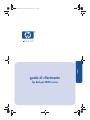 1
1
-
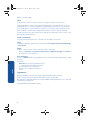 2
2
-
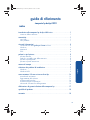 3
3
-
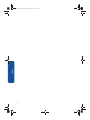 4
4
-
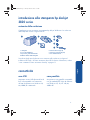 5
5
-
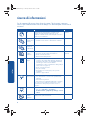 6
6
-
 7
7
-
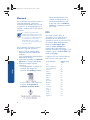 8
8
-
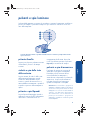 9
9
-
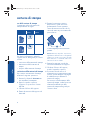 10
10
-
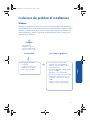 11
11
-
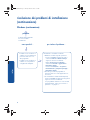 12
12
-
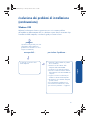 13
13
-
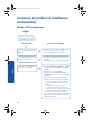 14
14
-
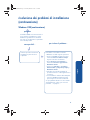 15
15
-
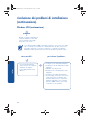 16
16
-
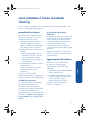 17
17
-
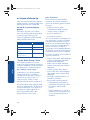 18
18
-
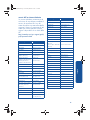 19
19
-
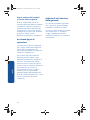 20
20
-
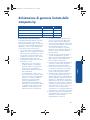 21
21
-
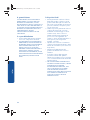 22
22
-
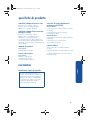 23
23
HP Deskjet 3810/3820 Printer series Guida di riferimento
- Tipo
- Guida di riferimento
Documenti correlati
-
HP Deskjet 5500 Printer series Guida di riferimento
-
HP Deskjet 3840 Printer series Guida di riferimento
-
HP Deskjet 990c Printer series Guida di riferimento
-
HP Deskjet 940c Printer series Guida di riferimento
-
HP 980c Manuale utente
-
HP Deskjet 950/952c Printer series Manuale del proprietario
-
HP Deskjet 9800 Printer series Guida utente
-
HP DESKJET 935C PRINTER Manuale del proprietario
-
HP Deskjet 1220c Printer series Manuale del proprietario
-
HP Deskjet 1280 Printer series Manuale utente